- Чтобы включить отображение секунд на часах в Центре уведомлений Windows 11, откройте Параметры > Время и язык > Дата и время и активируйте опцию «Показывать время в Центре уведомлений».
- Если эта опция недоступна, вы можете вручную включить ее в поддерживаемых сборках Insider Preview, используя ViveTool со следующей командой:
vivetool /enable /id:42651849,48433719.
Microsoft возвращает знакомую функцию из Windows 10 — возможность отображения времени с секундами в Центре уведомлений, в рамках последнего обновления для Windows 11 24H2. В этом руководстве я расскажу вам, как включить эту функцию на вашем устройстве.
Начиная с этих недавних обновлений, в приложении «Параметры» появилась новая опция, позволяющая отображать время непосредственно в интерфейсе Центра уведомлений над календарем. Если это звучит знакомо, то это потому, что эта функция была частью Windows 10, но была удалена в ранних версиях Windows 11.
После установки обновления Patch Tuesday за сентябрь 2025 года опция должна появиться в приложении «Параметры». Однако, если ее нет, вы можете вручную включить ее с помощью ViveTool, утилиты командной строки, которая разблокирует скрытые функции операционной системы.
В этом руководстве я опишу шаги по включению и отображению времени в Центре уведомлений в Windows 11.
Отображение часов в Центре уведомлений через Параметры
Чтобы отобразить текущее время в Центре уведомлений, выполните следующие действия:
Откройте Параметры в Windows 11.
Выберите раздел Время и язык.
Нажмите на страницу Дата и время.
Включите переключатель «Показывать время в Центре уведомлений».
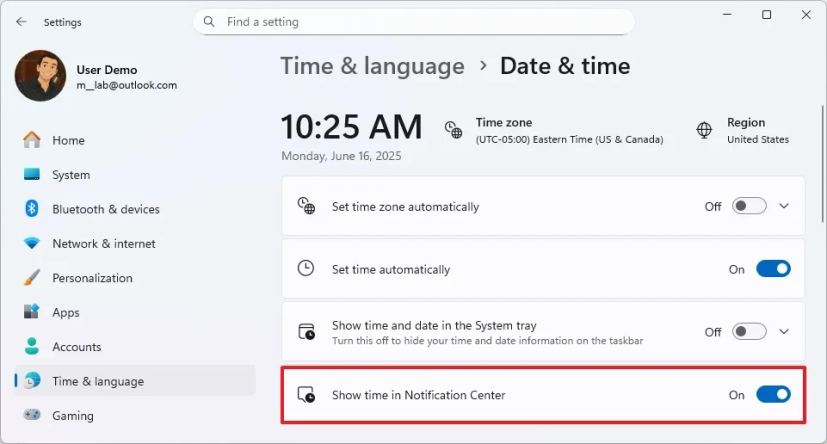
После выполнения этих шагов в следующий раз, когда вы откроете Центр уведомлений, вы увидите время, включая секунды, над интерфейсом календаря.
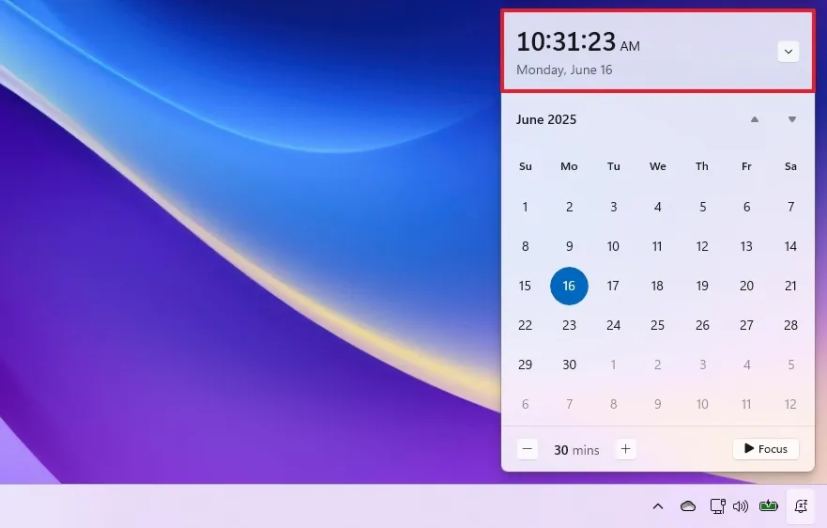
Включение настройки времени в Центре уведомлений с помощью ViveTool
Опция «Показывать время в Центре уведомлений» доступна начиная с обновления безопасности от 10.09.2025 для Windows 11 24H2 и более новых выпусков, но если эта функция все еще отсутствует, вы можете попробовать включить ее в приложении «Параметры» с помощью ViveTool.
Чтобы включить переключатель «Показывать время в Центре уведомлений» в приложении «Параметры», выполните следующие действия:
Откройте веб-сайт GitHub.
Загрузите файл ViveTool-vx.x.x.zip, чтобы включить часы в Центре уведомлений.
Дважды щелкните zip-архив, чтобы открыть его в Проводнике.
Нажмите кнопку Извлечь все.
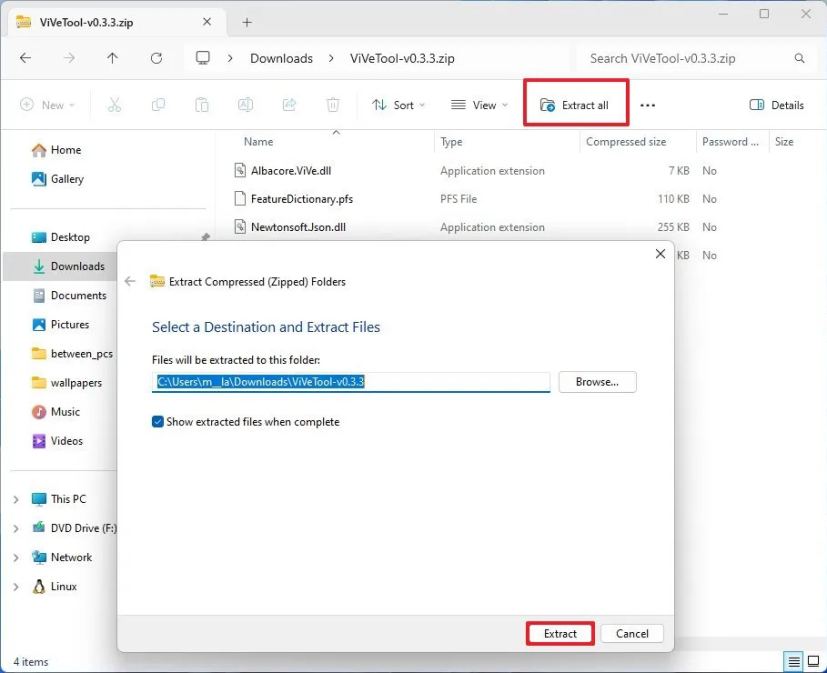
Нажмите кнопку Извлечь.
Скопируйте путь к папке.
Откройте меню Пуск.
Найдите Командная строка, щелкните правой кнопкой мыши по верхнему результату и выберите опцию Запуск от имени администратора.
Введите следующую команду для перехода в папку ViveTool и нажмите Enter:
cd c:\folder\path\ViveTool-v0.x.x
В команде не забудьте изменить путь к папке на свой актуальный путь.
Введите следующую команду, чтобы включить часы с секундами, и нажмите Enter:
vivetool /enable /id:42651849,48433719
Перезагрузите компьютер.
Как только вы выполните эти шаги, опция отображения часов с секундами появится на странице настроек «Дата и время».
Если вы хотите отменить изменения, вы можете следовать тем же инструкциям, описанным выше, но на шаге 10 запустите команду vivetool /disable /id:42651849,48433719.
Важно отметить, что Windows 11 также включает опцию отображения секунд на часах, которые появляются в системном трее Панели задач.